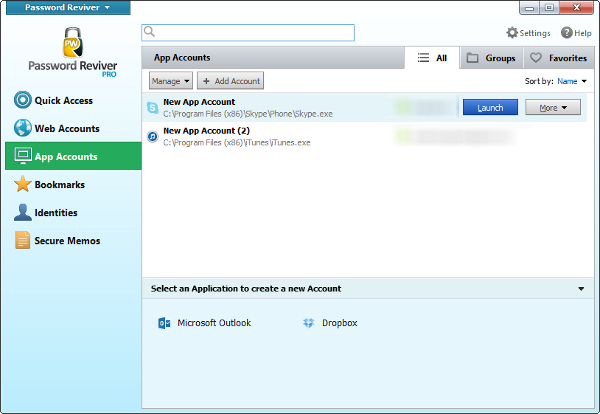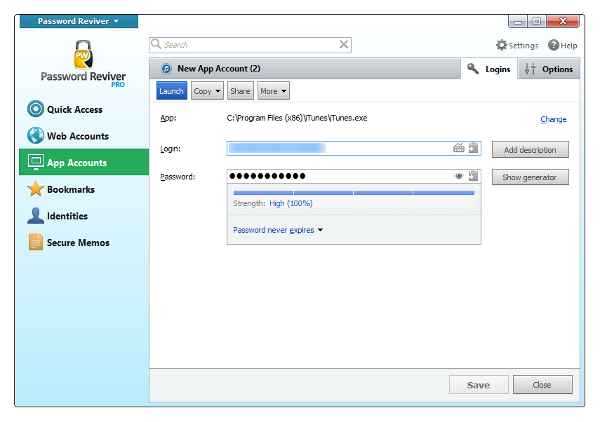ฉันจะจัดการรหัสผ่านโปรแกรมของฉันโดยใช้รหัสผ่าน Reviver?How do I manage my application passwords using Password Reviver?
Password Reviver ยังช่วยให้คุณจัดเก็บข้อมูลการเข้าสู่ระบบสำหรับแอปพลิเคชันเดสก์ท็อปจำนวนมากของคุณ คุณสามารถดูข้อมูลการเข้าสู่ระบบแอปพลิเคชันที่เก็บไว้ทั้งหมดได้อย่างง่ายดาย
โดยคลิกแท็บบัญชีแอปจากนั้นเลื่อนลงหรือค้นหาจนกว่าคุณจะพบแอปพลิเคชันที่คุณต้องการจัดการ Password Reviver สามารถจัดการการเข้าสู่ระบบสำหรับแอพพลิเคชั่นยอดนิยมมากมายเช่น Skype, iTunes, DropBox และ Outlook
คลิกเปิดเพื่อเปิดแอปพลิเคชันนั้นและเข้าสู่ระบบโดยอัตโนมัติ
ภายใต้เพิ่มเติมคลิกแก้ไข บนหน้าจอนี้คุณสามารถทำสิ่งต่อไปนี้:
- คัดลอกข้อมูลเข้าสู่ระบบรหัสผ่านหรือตำแหน่งของแอปบนไดรฟ์ของคุณ
- แบ่งปันรหัสผ่านกับบุคคลอื่นอย่างปลอดภัย
- เพิ่มการเข้าสู่ระบบเพิ่มเติมในแอปพลิเคชันเดียวกันนั้น
- เชื่อมโยงการเข้าสู่ระบบที่ซ้ำกันเข้าด้วยกัน
- ลบรายการนี้ทั้งหมด
- เปลี่ยนชื่อผู้ใช้หรือรหัสผ่านของคุณจากที่นี่ (โดยใช้ตัวสร้างรหัสผ่านในตัวของ Password Reviver)
- เพิ่มคำอธิบายสำหรับชื่อผู้ใช้นั้น
- คลิกไอคอนรูปตาเพื่อดูรหัสผ่านในขณะที่คลิกเมาส์
- ตรวจสอบความปลอดภัยของรหัสผ่านของคุณ
- เลือกวันหมดอายุอัตโนมัติสำหรับรหัสผ่านของคุณหากต้องการ
ตรวจสอบให้แน่ใจและคลิกบันทึกเมื่อเสร็จสิ้น
ภายใต้เมนูเพิ่มเติมเดียวกันในแท็บบัญชีแอปคุณสามารถใช้ฟังก์ชันเดียวกันนี้ได้หลายอย่างในระดับพื้นฐาน
ใต้แท็บกลุ่มที่ด้านบนสุดของหน้าจอคุณสามารถสร้างกลุ่มเพื่อใส่การเข้าสู่ระบบหลายบัญชีเพื่อให้เข้าถึงได้ง่ายขึ้น จากนั้นกลุ่มเหล่านี้จะปรากฏในแท็บนี้
แท็บรายการโปรดจะคล้ายกับแท็บการเข้าถึงด่วน เพิ่งใช้บัญชีที่ระบุไว้ในนั้น